Pri oblikovanju spletnih mest se pogosto uporabljajo tridimenzionalni navigacijski elementi. Takšne gumbe lahko naredite v grafičnem urejevalniku Photoshop, pri čemer simulirate glasnost s sencami in gradientnim zapolnjevanjem.
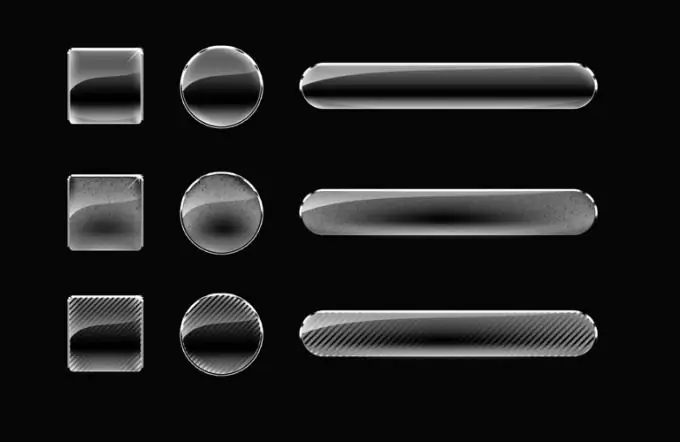
Potrebno
program Photoshop
Navodila
Korak 1
Ustvarite nov dokument v grafičnem urejevalniku z možnostjo Novo v meniju Datoteka. Izberite velikost novega dokumenta, da ustreza gumbu, in ozadje naredite prozorno.
2. korak
Aktivirajte orodje Rounded Rectangle. Če želite rahlo zaobljen gumb, v vrstici z možnostmi orodja nastavite radij na en milimeter. Z izbranim orodjem narišite zaobljeni pravokotnik. Nastala oblika bo osnova za gumb.
3. korak
Z desno miškino tipko kliknite plast in izberite možnost Rasterize Layer. Izbor naložite z možnostjo Load Selection iz menija Select.
4. korak
Z orodjem Gradient gumb napolnite z dvobarvnim gradientom in izberite ustrezno kombinacijo barv iz prednastavitev v paleti gradientov. Slog preliva mora biti raven, izberite ga s klikom na gumb Linear Gradient pod glavnim menijem. Po polnjenju mora biti zgornji del gumba svetlejši od spodnjega.
5. korak
Na sloj uporabite slog. Če želite to narediti, v priročnem meniju uporabite možnost Blending Options (Možnosti mešanja). Izberite jeziček Drop Shadow in za parameter Angle vnesite vrednost sto dvajset stopinj. Parameter Velikost nastavite na tri slikovne pike.
6. korak
Na zavihku Notranja senca nastavite enako vrednost za parameter Angle, za Velikost pa vrednost pet pik. Slog uporabite s pritiskom na tipko Enter.
7. korak
Naredite senco za gumb. Če želite to narediti, kliknite gumb Ustvari nov sloj in izbrano območje novega sloja zapolnite s črno. Za to izberite orodje Paint Bucket Tool. Prekliči izbiro s tipkama Ctrl + D.
8. korak
Na črni pravokotnik uporabite filter Gaussian Blur iz skupine Blur v meniju Filter. Nastavite radij na štiri slikovne pike. Povlecite senčno plast pod plast gumba in senco dvignite za tri do štiri slikovne pike navzgor. Če želite to narediti, aktivirajte Orodje za premikanje in premaknite senco s kazalci. Zmanjšajte motnost te plasti na šestdeset odstotkov.
9. korak
Z gumbom naredite aktivno plast in iz nje naložite izbor. Zmanjšajte izbiro za dve slikovni piki z možnostjo Pogodba iz skupine Spremeni v meniju Izbira.
10. korak
Ustvari novo plast in nastali izbor zapolni z linearnim prelivom od bele do prosojne, tako da je beli del na dnu gumba. Prekličite izbor. Z uporabo možnosti Brezplačna preobrazba v meniju Uredi navpično zmanjšajte površino, ki jo pokriva preliv. Preoblikovanje uporabite s tipko Enter.
11. korak
Spremenite način mešanja sloja preliva v Prekrivanje. To lahko storite tako, da na spustnem seznamu na levi strani palete Slogi izberete način. Zmanjšajte motnost plasti na šestdeset odstotkov.
12. korak
Z orodjem Horizontal Type napišite besedilo, ki naj bo na gumbu.
13. korak
Zberite vse plasti v mapo z možnostjo Group Layers v meniju Layer in jih izberite, medtem ko držite tipko Ctrl. Gumb shranite v datoteko psd z uporabo možnosti Shrani v meniju Datoteka.






